前言:为什么投向了allegro
本科毕业于电子信息工程专业。相信很多学生也和我一样,在一个类似于叫EDA的课上通过DXP/Altium Designer学习绘制PCB电路,因此大多数学生应该是会用AD这款软件的,至少最基本的流程不会出问题。但是目前企业的环境中,AD的使用频率却远没有那么高。很大一部分程度上是由于正版的AD很贵,而且他的公司满世界的寄律师函,打击盗版行为;另一个原因是AD的版本更新太快了,一年一个大版本都是小意思,这就导致工程师需要相当时间精力去用在适应新软件上,属实麻烦。
cadence allergo是一系列软件的代称,它包含了从绘制电路图到绘制版图/PCB图的一切流程功能。现在先从绘制原理图库起步,学习allergo。
创建新的原理图库
首先原理图绘制与原理图库设计的软件是这个:
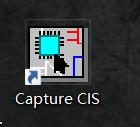
第一次打开以后会弹出窗口,来选择此软件的使用模式。这里选择OrCAD Capture CIS,为了方便起见可以勾选左下角的“设定为默认”。
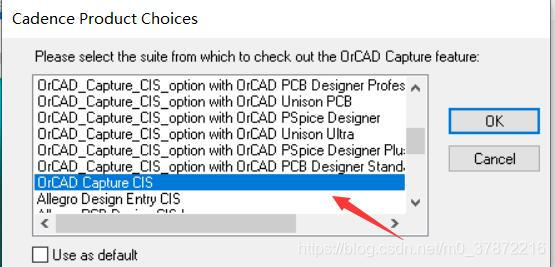
打开软件后,点击左上角的File->New->Library。新建一个原理图库。
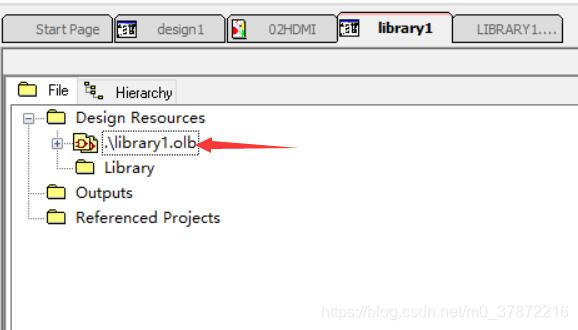
新建的原理图库可以通过左上角的保存设定其保存路径与名称。如上图所示,这里起名叫library1.olb。
在原理图库中添加元器件
新建完毕原理图库后,右键单击.\library1.olb,选择****new part,弹出以下窗口。这里注意,allergo里面每个元器件都是一个part。
这次画的元器件名称为P13HDMI341ART,在窗口中输入名称,点击OK即可。
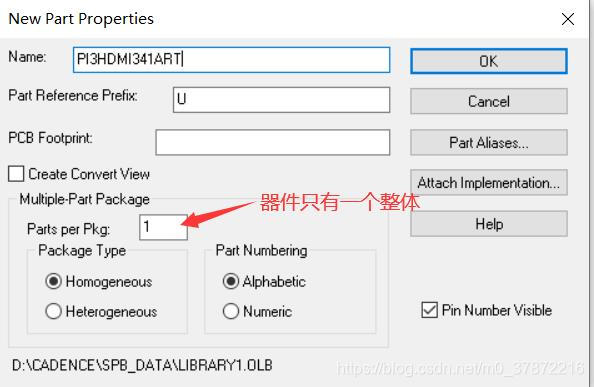
allergo会自动提供一个框体作为芯片主体,如下图所示。
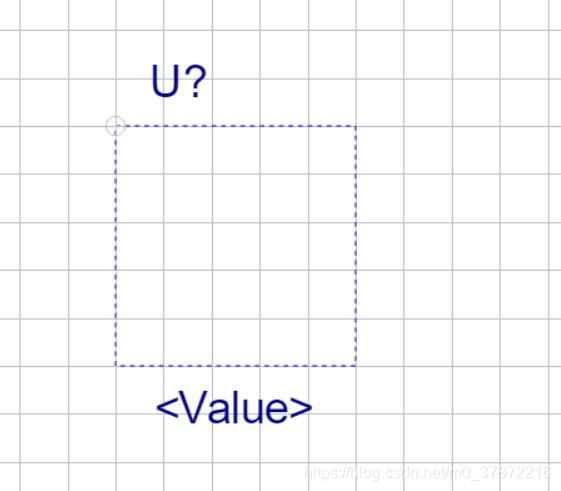
绘制元器件
有了芯片主体,那么只需要添加管脚即可。
点击屏幕右方的添加引脚按钮,窗口如下图所示:allergo的引脚增加功能很智能,有点类似于AD的阵列粘贴。在引脚添加窗口中可以任意修改添加的个数,以及编号的变化规律。
这里设定左侧的引脚为1位开始,逐次递增,共20个。
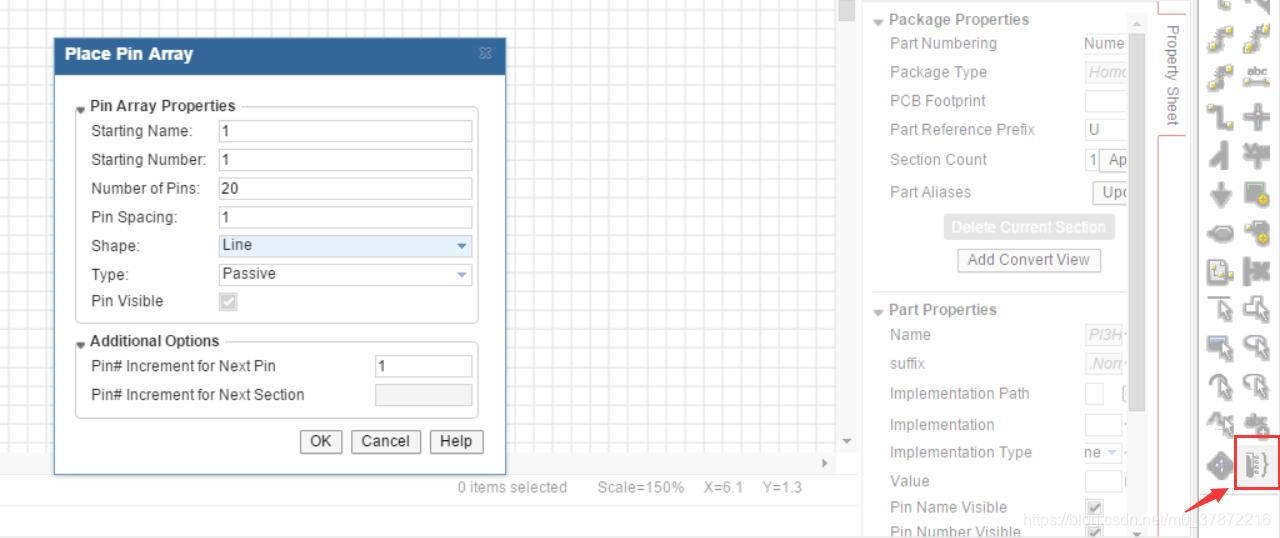
点击ok后将鼠标移动到芯片体左侧,点击左键生成了20个引脚,并且芯片体会自动根据引脚所占的长度修改自身长度。
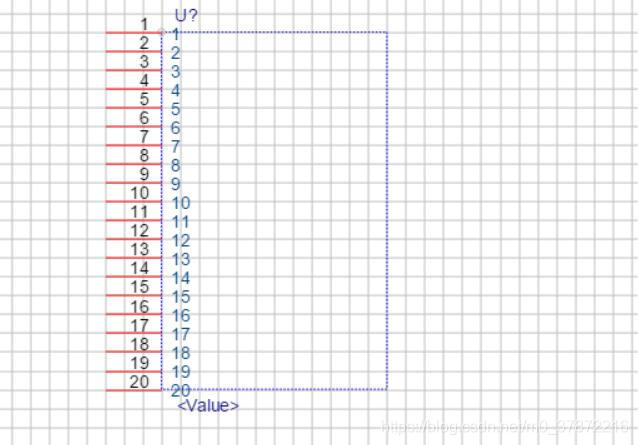
在其他方向添加引脚,引脚的变化顺序并不是逐次递增,而是逐次递减的。这个时候就需要先写出最大的编号,再将变化量修改为“-1”。如下图所示:
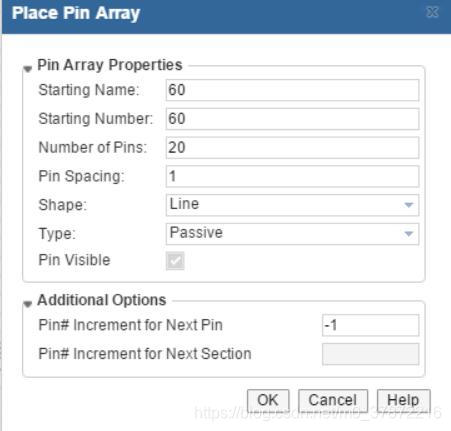
这样就可以将其余侧的引脚绘制出来了:
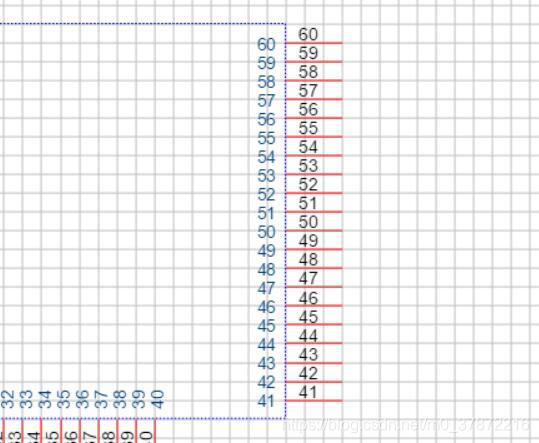
引脚增添完如下图所示,随后修改引脚名称:
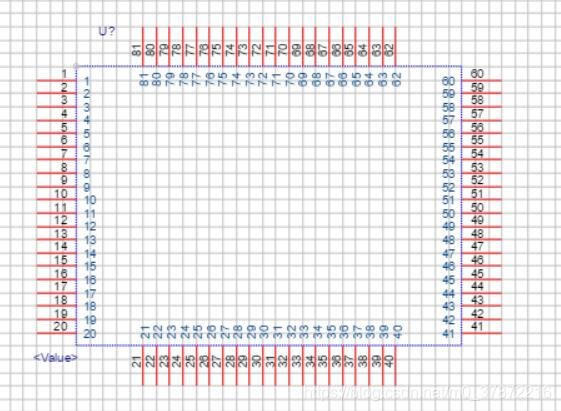
左键框选一列引脚,选中后右键单击,选择edit pins。弹出如下所示窗口,在左侧第一栏修改引脚名称。
这里有很重要的一个点,在allergo绘制原理图,元器件上相同名称的引脚一定要设置成power属性。一般芯片上引脚名称相同的就是电源属性的VCC和GND,以及NC(空脚),一定注意。
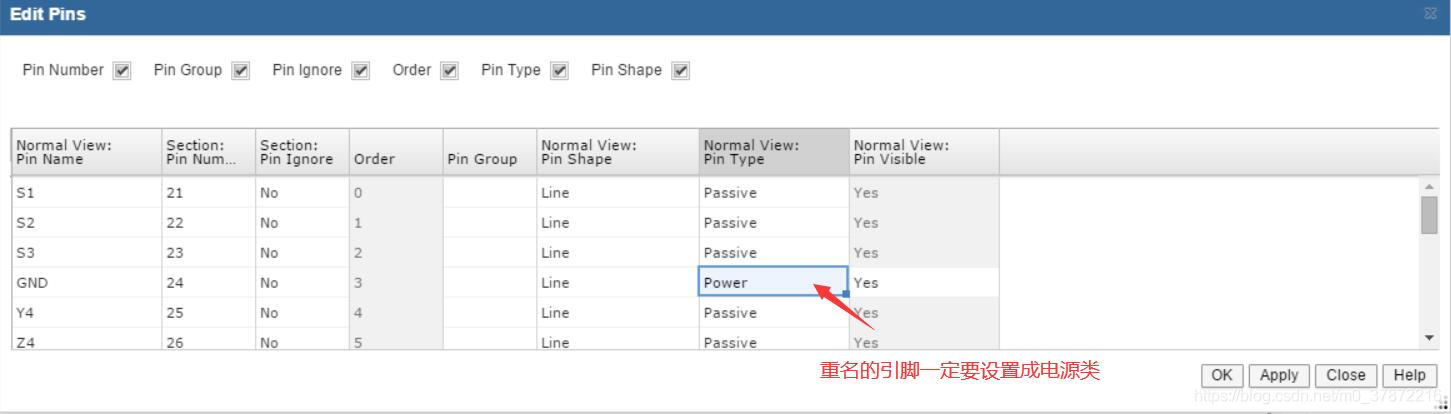 每一列每一列的修改完成。如果没有按照上面说的修改好属性,那么这个元器件是没法保存的。
每一列每一列的修改完成。如果没有按照上面说的修改好属性,那么这个元器件是没法保存的。

